萬盛學電腦網 >> WORD教程 >> WORD使用技巧 >> word2007鏈接或嵌入Excel工作表
word2007鏈接或嵌入Excel工作表
如果要在文檔內容與 Microsoft Office Excel 工作簿的內容之間創建動態鏈接,則可以將內容作為對象插入。與粘貼內容(如通過按 Ctrl+V 粘貼)不同,將內容作為鏈接對象或嵌入對象插入時,您可在原始程序中處理內容。
如果將單元格作為 Excel 對象插入文檔中,Microsoft Office Word 將在您雙擊單元格時運行 Excel,這樣您就能使用 Excel 命令處理工作表內容。
如果將整個 Excel 工作表作為對象插入,文檔中只會顯示一個工作表。要顯示不同的工作表,請雙擊 Excel 對象,然後單擊所需的工作表。
您要做什麼?
●了解鏈接對象與嵌入對象之間的區別
●更新嵌接對象
●更改鏈接對象或嵌入對象
●從 Excel 文件插入鏈接對象或嵌入對象
●在文檔內創建新工作表
了解鏈接對象與嵌入對象之間的區別
鏈接對象與嵌入對象之間的主要區別是在將數據放入 Word 文件後,數據存儲位置不同,數據更新方式不同。
您可在文檔中放置對象的鏈接或對象的副本。您可通過這種方式從任何支持鏈接和嵌入對象(對象鏈接和嵌入,又稱 OLE)技術的程序插入對象。
例如,每月狀態報告可以包含在 Excel 工作表中單獨維護的信息。如果將報告鏈接到工作表,每當源文件更新時,報告中的數據就會相應更新。如果將工作表嵌入報告中,報告包含的就是數據的靜態副本。

鏈接對象
鏈接對象時,如果修改源文件,則會更新信息。鏈接數據存儲在源文件中。Word 文件或目標文件只存儲源文件的位置,並顯示鏈接數據。如果擔心文件的大小,則可使用鏈接對象。
如果要包含單獨維護的信息(例如由其他部門收集的數據),並且需要讓該信息在 Word 文檔中保持最新,那麼也適合使用鏈接。
嵌入對象
嵌入 Excel 對象時,如果修改源 Excel 文件,Word 文件中的信息不會相應更改。嵌入的對象會成為 Word 文件的一部分,並且在插入後就不再是源文件的組成部分。
由於信息完全包含在一個 Word 文檔中,因此,當您不想讓信息反映源文件中的更改時,或者不想讓文檔收件人考慮對鏈接信息的更新時,適合使用嵌入。
更新鏈接對象
默認情況下,鏈接的對象自動更新。這意味著,每次您打開 Word 文件或在 Word 文件打開的情況下更改源 Excel 文件的任何時候,Word 都會更新鏈接的信息。不過,您可以更改單個鏈接對象的設置,以便不更新鏈接的對象,或僅在文檔讀者選擇手動更新鏈接的對象時才對它進行更新。
您還可阻止 Word 自動更新打開的所有文檔中的鏈接。您可將它視為一種安全措施,防止可能來自不受信任源的文件更新文檔。
要點 在打開包含鏈接對象的文檔時,Word 會提示您用鏈接文件中的數據更新文檔。如果您懷疑鏈接的文件可能來自不受信任的源,請單擊此消息中的“否”。
此外,您可以永久中斷鏈接對象與其源 Excel 文件之間的連接。當連接中斷後,您就不能再在 Word 文檔中編輯該對象;它將變成 Excel 內容的圖片。
手動更新鏈接的對象
1.單擊“Office 按鈕” ,指向“准備”,然後單擊“編輯指向文件的鏈接”。
2.單擊要手動更新的鏈接,然後在“所選鏈接的更新方式”下,單擊“手動更新”。或者按 Ctrl+Shift+F7。
阻止更新鏈接的對象
1.單擊“Office 按鈕” ,指向“准備”,然後單擊“編輯指向文件的鏈接”。
2.單擊要阻止其更新的鏈接,然後在“所選鏈接的更新方式”下選中“鎖定”復選框,或者按 F11。
注釋 要為鏈接解除鎖定,請單擊鏈接的對象,然後按 Ctrl+Shift+F11。
阻止 Word 自動更新所有文檔中的鏈接
1.單擊“Office 按鈕” ,然後單擊“Word 選項”。
2.單擊“高級”,然後向下滾動到“常規”。
3.清除“打開時更新自動鏈接”復選框。
中斷鏈接的對象與其源之間的連接
1.單擊“Office 按鈕” ,指向“准備”,然後單擊“編輯指向文件的鏈接”。
2.單擊要斷開的鏈接,再單擊“斷開鏈接”。或者按 Ctrl+Shift+F9。
更改鏈接對象或嵌入對象
雙擊對象,然後進行所需的更改。
如果是嵌入對象,更改僅在文檔內的對象副本中生效。如果是鏈接對象,則會更改源文件。
從 Excel 文件插入鏈接對象或嵌入對象
1.同時打開 Word 文檔和要從中創建鏈接對象或嵌入對象的數據所在的 Excel 工作表。
2.切換到 Excel,然後選擇所需的整個工作表、單元格區域或圖表。
3.按 Ctrl+C。
4.切換到 Word 文檔,然後單擊要顯示信息的位置。
5.在“開始”選項卡上的“剪貼板”組中,單擊“粘貼”下的箭頭,然後單擊“選擇性粘貼”。
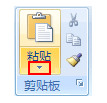
6.在“作為”列表中,選擇“Microsoft Office Excel 對象”。
7.單擊“粘貼”插入嵌入的對象,或單擊“粘貼鏈接”插入指向對象的鏈接。
在文檔內創建新工作表
在文檔內創建新工作表時,工作表作為嵌入對象插入文檔中。
1.在要創建工作表的位置放置插入點。
2.在“插入”選項卡上的“表格”組中,單擊“表格”,然後單擊“Excel 電子表格”。

3.在工作表中填入所需的信息。
.



